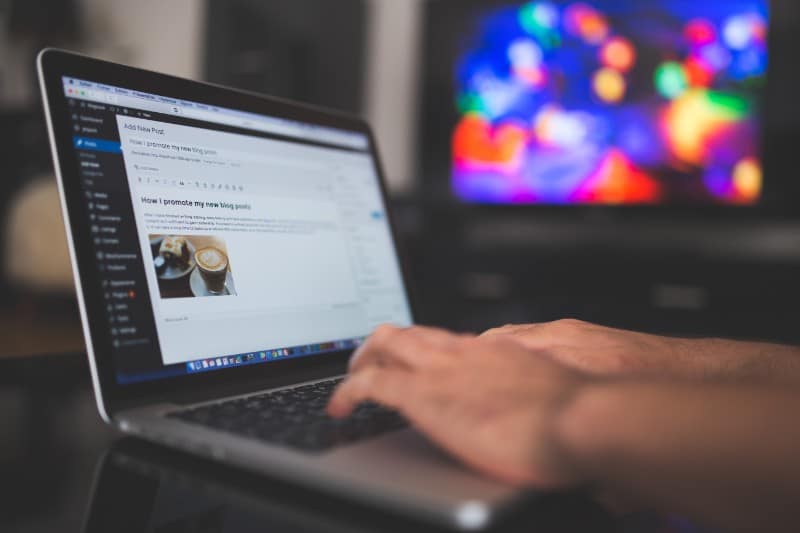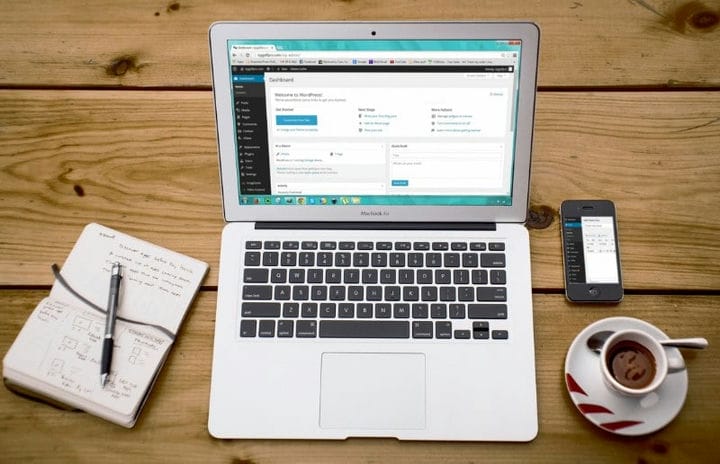¿El inicio de sesión en el panel de WordPress no funciona? Esto es lo que debe hacer
Probablemente haya enfrentado este problema al menos una vez: su inicio de sesión en el tablero de WordPress no parecerá cooperar. No necesitas entrar en pánico.
Los problemas de inicio de sesión son muy comunes con WordPress, y esta es la razón por la que existen tantas soluciones en este sentido. También encontramos este problema en wpDataTables y lo resolvimos siguiendo el proceso que se presenta a continuación. Hay varios pasos que puede seguir para que el panel de control de WordPress vuelva a funcionar. Lea esta guía para obtener más información sobre ellos.
Acceder al inicio de sesión del panel de WordPress de forma sencilla
Normalmente, simplemente agregando /wp-admin al final de la URI de su sitio de WordPress lo llevará a la página de inicio de sesión del panel de control de WordPress. Por ejemplo, si su URL es www.wpdatatables.com, simplemente necesita buscar www.wpdatatables.com/wp-admin.
En caso de que la URL de su sitio web se vea así: www.wpdatatables.com/blog, puede agregar /wp-admin después del subdirectorio así: www.wpdatatables.com/blog/wp-admin. Lo mismo ocurre si la URL de su sitio web contiene un subdominio. Agregar el sufijo adecuado a la estructura URI debería llevarlo al indicador de inicio de sesión de WordPress. Después de llegar, inserte sus credenciales y presione el botón Iniciar sesión.
Problemas que pueden ocurrir
Muchas personas obtienen errores cuando intentan acceder a la página de inicio de sesión del administrador de WordPress o cuando intentan continuar. Los más comunes se presentan a continuación.
El inicio de sesión de WordPress está deshabilitado
Si recibe un error que dice que su inicio de sesión de WordPress está deshabilitado, sucede porque se produjeron numerosos inicios de sesión fallidos en el tablero. El error le notifica que el inicio de sesión del panel de WordPress se ha desactivado para evitar un posible ataque a su sitio.
Los ataques de fuerza bruta están en el centro de atención cuando se trata de seguridad, por lo que el error es normal. Espere un momento y luego aumente la seguridad en línea de su sitio web. Una vez que haga eso, puede intentar iniciar sesión nuevamente.
El nombre de usuario o la contraseña son incorrectos
Olvidar una contraseña es un problema bastante común que la gente encuentra a diario. Hay una solución para eso: restablecer la contraseña. Simplemente debe hacer clic en la opción enumerada por WordPress en el formulario de inicio de sesión.
Errores comunes de inicio de sesión que puede encontrar
La opción de restablecimiento de contraseña no funciona
Hay algunos casos en los que la opción de restablecimiento de contraseña no funciona. Tiene dos opciones: restablecer su contraseña usando PhpMyAdmin o restablecer la contraseña editando el archivo functions.php. Ambos son métodos fáciles y efectivos.
Si el inicio de sesión del tablero de WordPress falla debido a las cookies, puede deshabilitar y habilitar las cookies y luego borrar el caché del navegador. Intente acceder de nuevo a la página de inicio de sesión e introduzca sus credenciales.
Recibir un mensaje de error de PHP
Cuando inicie sesión en WordPress, es posible que reciba un error de PHP. Para deshacerse de él, deshabilite todos sus complementos y desactive el tema actualmente activo. La página de inicio de sesión del panel de WordPress debería volver a la normalidad en breve.
Obtener un error 404/redirección de URL/actualización de página
Hay dos soluciones que puede probar cuando recibe un error 404 No encontrado. Puede deshabilitar el archivo .htaccess y crear uno nuevo desde cero, o actualizar la URL de su sitio web.
¿Cómo puedes solucionar estos problemas?
Comprueba tu contraseña dos veces
Al ingresar las credenciales de su cuenta de WordPress, intente verificar la contraseña varias veces. En muchos casos, escribir mal la contraseña o insertar una contraseña incorrecta es la causa de que no puedas acceder a tu panel de WordPress. Use la función que WordPress incluye en el sitio y restablezca su contraseña a través de su dirección de correo electrónico.
El restablecimiento de contraseña no funciona
Si no puede iniciar sesión en la página de administración de WordPress y la opción de restablecimiento de contraseña no funciona, debe usar otros métodos para hacerlo. A menudo, el mensaje "¿Perdiste tu contraseña?" La función que proporciona WordPress no funciona y no recibe ningún correo electrónico con una nueva contraseña. Esto significa que no se puede acceder a su cuenta, lo que lo pone en dificultades.
Sin embargo, existe una solución para este problema que está representada por PhpMyAdmin, que puede editar su base de datos. Editar el archivo functions.php también es un método que debe probar si todo lo demás falla.
De cualquier manera, existen métodos a través de los cuales puede restablecer su contraseña, aunque no reciba ese correo electrónico de WordPress. Se enumeran y explican a continuación.
Restablecimiento de contraseña a través de PhpMyAdmin
El primer método es restablecer la contraseña usando PhpMyAdmin. Editará la base de datos de su sitio de WordPress manualmente y cambiará la contraseña usted mismo. El proceso no es difícil siempre que su servidor web esté conectado a PhpMyAdmin.
Debe hacer una copia de seguridad de su sitio web antes de realizar cualquiera de los pasos enumerados a continuación porque puede cometer errores que pueden costar la funcionalidad de su sitio web. Esto es lo que debe hacer:
Primero, inicie sesión en el panel de administración del sitio web. Si no tiene estas credenciales, pregúntele a su proveedor de alojamiento web sobre ellas. Luego, haz lo siguiente:
- Desplácese hacia abajo hasta que pueda ver PhpMyAdmin.
- Seleccione Bases de datos y debería aparecer una lista de bases de datos.
- Haga clic en la base de datos de WordPress una vez que la encuentre.
- Busque la tabla de usuarios, que generalmente se llama wp_users.
- Haga clic en el botón editar.
Una vez que haya completado los pasos anteriores, inserte su nueva contraseña en el cuadro de entrada. Debe seleccionar md5 de la lista desplegable de funciones y seleccionar Ir. Luego, acceda a la página de inicio de sesión del tablero de WordPress y use sus nuevas credenciales. El proceso de inicio de sesión debería funcionar normalmente ahora.
Para resolver los problemas causados por las cookies con la página de inicio de sesión del panel de control de WordPress, primero debe comprender qué son. Las cookies representan archivos que se almacenan en su computadora cada vez que visita un sitio web, siempre que lo permita.
Si no desea almacenar estas cookies, puede deshabilitarlas. WordPress necesita estas cookies para funcionar correctamente, por lo que puede encontrar problemas si desactiva las cookies en WordPress.
Asegúrese de que las cookies estén habilitadas cuando ingrese a su sitio de WordPress. Una vez que estén habilitados, comience por borrar los datos de caché del navegador. Hay dos atajos para esto: presione CTRL+MAYÚS+SUPR en Windows y COMANDO+MAYÚS+SUPR en Mac.
Aparecerá una ventana emergente y se deben seleccionar cookies y caché. Haga clic en Borrar y la página de inicio de sesión del panel de WordPress debería funcionar bien.
Errores de PHP/página en blanco
Si obtiene un error de PHP o una página en blanco, el problema ha sido generado por un error de codificación. Este error de codificación puede ocurrir desde un complemento o desde el tema que ha instalado. En este sentido, existen dos soluciones diferentes para el problema: deshabilitar los complementos o deshabilitar el tema activo. Para desactivar el tema, cambie el nombre de la carpeta donde está almacenado y WordPress ya no lo reconocerá.
Para cambiar el nombre de la carpeta, continúe y use un cliente FTP como FileZilla. Busque la carpeta wp-content, ábrala, busque el nombre del tema y simplemente haga clic en renombrar.
Su sitio web de WordPress simplemente volverá al tema predeterminado. Después de eso, puede verificar si el proceso de inicio de sesión funciona como se supone que debe hacerlo. Si funciona, el motivo del error es su tema y debe cambiarlo o ponerse en contacto con el proveedor del tema para solucionar el problema.
Errores 404/redireccionamientos de URL
Para los errores de PHP, por otro lado, las cosas son diferentes. Cuando recibe un error 404 o si es redirigido a otra página, la razón detrás de esto probablemente sea el archivo .htaccess o la actualización de la URL del sitio. Estas soluciones se presentan a continuación.
Deshabilitar .htaccess
Para deshabilitar .htaccess, primero debe determinar si es la causa del error que recibe. Debe aplicar el mismo método que utilizó para el tema, que consiste en cambiar el nombre del archivo antes de desactivarlo. El cambio de nombre del archivo .htaccess también se realiza mediante un visor de FTP. Acceda al sitio web a través del visor de FTP y haga lo siguiente:
- Haga clic en la carpeta public_html y espere a que se abra.
- Busque el archivo .htaccess y haga clic derecho sobre él.
- Cámbiele el nombre a .htaccess.old
- Vuelva a intentar el proceso de inicio de sesión y vea si la página de inicio de sesión del tablero de WordPress funciona correctamente
Si el error ya no persiste, significa que el archivo .htaccess estaba defectuoso y debe crear uno. Simplemente vaya al panel de control de WordPress, haga clic en Configuración y luego en Enlaces permanentes y seleccione Guardar.
Actualización de la URL
Si el archivo .htaccess no estaba defectuoso, puede intentar restablecer la URL de su sitio web. La forma más sencilla de hacerlo es editando el archivo wp_config, al que también se puede acceder a través de un visor de FTP.
Acceda al sitio web y navegue a la carpeta que tiene su archivo de WordPress. Ábralo y busque la carpeta public_html. En la carpeta, debe encontrar un archivo llamado wp_config.php. Haga clic con el botón derecho en él y seleccione Editar. Use FileZilla para editar el texto y agregue las siguientes líneas de código:
define('WP_HOME','https://wpdatatables.com');
define('WP_SITEURL','https:// wpdatatables.com');
Haga clic en Guardar y deje que se apliquen los cambios, luego vuelva a intentar el proceso de inicio de sesión. Debería funcionar bien por ahora.
Poner fin a los pensamientos sobre el problema de la página de inicio de sesión del tablero de WordPress
Las soluciones enumeradas en este artículo deberían haber resuelto los problemas de la página de inicio de sesión del panel de control de WordPress. En caso de que también conozcas otras soluciones, compártelas con el resto de usuarios.
Si disfrutó leyendo este artículo sobre el inicio de sesión en el tablero de WordPress, debe consultar este sobre cómo cambiar el color de la fuente en WordPress.
También escribimos sobre algunos temas relacionados, como el encabezado de WordPress, los sitios múltiples de WordPress, WordPress atascado en modo de mantenimiento, el costo de mantenimiento del sitio web, cómo proteger con contraseña el sitio de WordPress, cómo deshabilitar los comentarios en WordPress y el eslogan de WordPress .